
総務省が開発したマイナンバーと各種決済アプリ・電子マネーを結び付けてポイントを獲得するアプリ「マイナポイント」でエラーが発生しています。
どのようなエラーが発生しているか・対処法はあるのか等を見ていきましょう。
コンテンツ
- 1 マイナポイントで発生しているエラー一覧
- 2 エラーが出る原因
- 3 マイナポイントエラーの対処法
- 3.1 Safariの全てのCookieをブロックを無効にする
- 3.2 iPhoneのデフォルトブラウザをSafariにする
- 3.3 デスクトップ用Webサイトを表示のチェックを外す
- 3.4 デフォルトのブラウザを使う
- 3.5 決済アプリ側から申し込む
- 3.6 プライベートブラウザを使わない
- 3.7 キャッシュの削除
- 3.8 モバイル用WEBサイトを表示する
- 3.9 IE利用を避けたりインストール先を確認したりする
- 3.10 拡張機能を有効にする
- 3.11 NFC機能を有効にしておサイフケータイや支払いアプリを停止
- 3.12 充電しながら使えるかなどスマホ別の仕様を確認
- 3.13 セキュリティソフトを確認する
- 3.14 日本年金機構に問い合わせ
- 3.15 ポップアップを許可する
- 3.16 暗証番号入力時にマイナンバーカードをかざすようにする
- 3.17 読み込み中に本体とカードをズラさない
- 3.18 マイナンバーカードの利用者証明用電子証明書を発行する
- 3.19 正しい情報を入力しているか確認する
- 3.20 PC版のマイナポイントを試す
- 3.21 クライアントソフト(JKP利用者ソフト)をインストールする)
- 3.22 読み込みが終わるまで待つなどその他の対処法
マイナポイントで発生しているエラー一覧
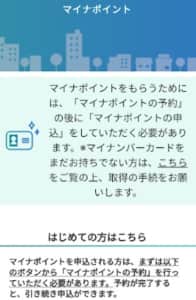
サービスが開始されたマイナポイントは、自分のマイナンバーカードと利用しているクレジットカード等の決済サービス・電子マネーがあれば誰でも活用できます。
お得にポイントを手に入れるチャンスで現在では予約を行う段階ですが、予約時等でエラーが発生しています。
マイナポータルで間違えていないのにタイムアウトになる!電子証明書の検証に失敗する!詳細と対処法を徹底解説
エラー番号EDL116が表示される
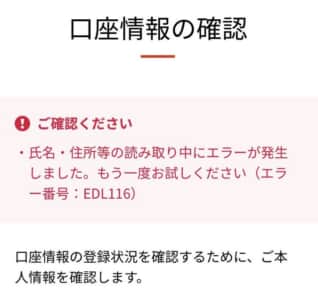
7月頃から多くの発生が見られるのが、「ご確認ください 氏名・住所等の読み取り中にエラーが発生しました。もう一度お試しください(エラー番号:EDL116)」と表示される不具合です。
このエラーはマイナポイントを申請しようとした時に表示されます。一度表示されると繰り返し発生するので、それ以上手続きを先に進める事ができなくなってしまいます。
iPhoneでの発生率が高く、Chromeを使用している時に特に多くみられます。
マイナンバーカードが読み取れない
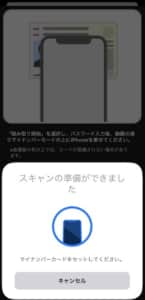
マイナポイントに予約登録するためには、「自分が持っているマイナンバーカード」の情報が必須です。
iPhone等でスキャンすれば簡単に情報を読み取ることができる仕様ですが、マイナンバーカードをかざしても反応しない・エラーが出るエラーが発生しています。
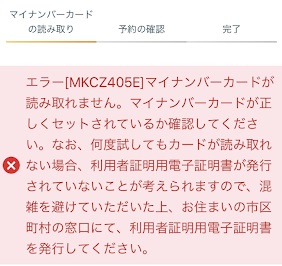
マイナンバーカードの読み取り画面に戻された際、エラーコード「MKCZ405E」が表示されます。
エラーが出る原因として考えられるものは「本当に読み込めなかった」か「カードのかざし方が間違っているか」のどちらかです。
一部の決済サービス・電子マネー登録時にエラーが起こる
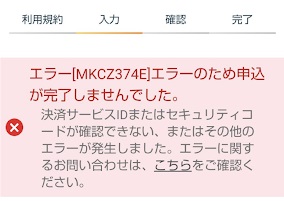
一部の決済サービス・電子マネーを登録する際に上記の「MKCZ374E」エラーが出ることがあります。
決済サービスID・セキュリティコードが確認できないというエラーですが、何度正しい番号を入力してもこの画面が表示されるので、エラーもしくはマイナカード申し込み対応開始時間でない可能性が高いです。
現在では、下記の決済サービス・電子マネーでMKCZ374E1エラーが確認されています。
エラーが起こる決済サービス
- nanacoカード
- PASMOカード
- メルペイ
- LINE Pay
- dアカウント
- PayPay
など
マイナポイント予約時のエラー
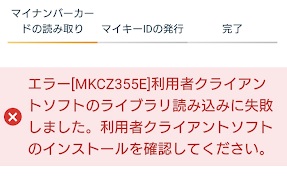
マイナポイントに予約する際(もしくはマイナンバーカード読み取り時)に下記のエラーコードが表示されることがあります。
| エラーコード | エラー内容 |
| MKCZ302E | マイナンバーカードが既に使われています |
| MKCZ346E | マイナンバーカードが読み取れません |
| MKCZ355E | 利用者クライアントソフトのライブラリ読み込みに失敗 |
このうち「MKCZ302E」と「MKCZ346E」はマイナンバーカード読み取りの際に出るエラーで、302Eの方は読み取りはできているけれど使われている旨が記載されるエラーです。
もちろん、過去にマイナポイントに登録していなくてもなぜか上記エラーが表示されるので、エラー・不具合であることがわかります。
346Eエラーはマイナンバーカードの読み取りが成功しても出てくるエラーですが、表示はマイナンバーカードが読み込めない旨が記載されています。
公式サイトも重い

現在ではマイナポイントの公式サイトも重たくなっています。
お問い合わせを開けたとしても画面がリロードを繰り返して、しばらく時間が経てばようやくページが開かれることになります。これも「公式サイトにアクセスが集中したこと」が原因だと考えて構いません。
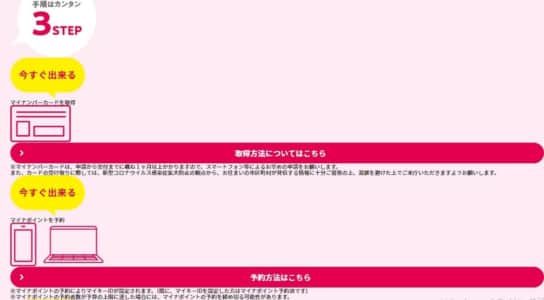
また、上記画像はPCでマイナポイントのサイトを開いた場合のトップ画面の一部ですが、文字が小さく表示されています。
元々スマホ画面で開かれることを想定して作られたサイトであることが原因ですが、PCから公式サイトを開くとさらに重たくなっている原因にもなっている可能性があります。
エラーが出る原因
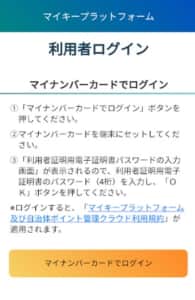
様々な可能性を考えて対処するため、まずは原因を把握しておきましょう。
アプリでエラーが発生している

アプリが原因のエラー
- アクセスエラー
- 運営が告知を出した内容のエラー
- アプリが重たい・再起動する等
万が一自分の端末が原因で上記エラーが起こっている可能性もあるので、スマホやアプリの再起動を試したのち、運営からの告知を調べる等の対処法を取るのがいいでしょう。
「暗証番号入力時」にマイナンバーカードをかざしていない
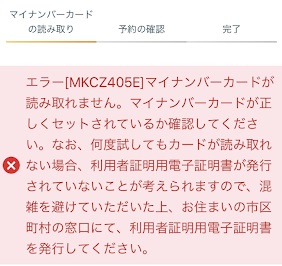
上記のMKCZ405Eエラーが出る場合は、なんらかの原因でマイナンバーカードが読み取れなかった場合で、マイナンバーカード読み取り方法が間違っている可能性がある場合に出るエラーです。
iPhone版の手順について
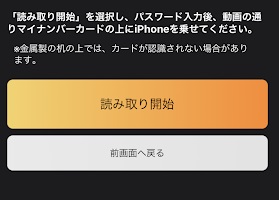
iPhone版のマイナンバーカード読み取り機能は、マイナンバーカードを常にかざしておく必要はありません。
上記の「読み取り開始」を押した後すぐに読み取りが開始されるわけではなく、スマホ端末の4ケタの暗証番号を入力してスキャン開始画面が出てから読み取りが開始されます。
iPhone版の手順
- 読み取りボタンを押す(この時はまだ読み取り開始されない)
- 暗証番号を入力
- 「スキャンの準備ができました」の表示があってはじめて読み取り開始
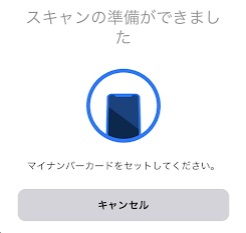
iPhone版では、マイナンバーカードを読み取るタイミングは上記画像の「スキャンの準備ができました」が出た時だけです。
1回だけカードをかざせば問題なくスキャンできますが、iPhone版マイナポイントを使ってこのタイミングでスキャンできなかった場合は、マイナンバーカードそのものに問題がある可能性があります。
Androidの場合
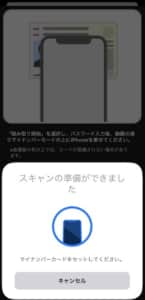
Android版の手順
- 最初にマイナンバーカードをAndroid端末の下にかざす
- 「読み取り開始」を押す
- 暗証番号を入力する
Android版は「マイナンバーカードをかざしながら暗証番号・パスワードを入力する」のが正しい手順で、何度もマイナンバーカード読み取りエラーが出たとしても1回でもこの手順通りに試せばエラーは出てきませんでした。
iPhone版が暗証番号を押してスキャンが開始されるのに対して、Android版は最初からスキャンが必要で、暗証番号入力・読み取り開始ボタンを押す際も常にマイナンバーカードをかざしておく必要があるのが原因です。
暗証番号入力・スキャン準備の項目が出る前にエラーが出る場合

iPhone版・Android版それぞれの手順が間違っていたせいでエラーが起こる場合は、一番最後のスキャン準備ができた旨の記載の後にしばらく待ってからエラーが出ます。
このエラーはマイナンバーカードのかざし方を間違えたから出たエラーではなく「マイナンバーカードとスマホ本体の位置が読み取り完了までにずれてしまった」ことが原因で発生しているエラーです。
特にAndroid版だとカードと本体がズレたせいでマイナンバーカード読み取りエラーが発生しやすく、iPhone版と比べて読み取り開始を押した直後からカードをかざし続けないといけない仕様のせいです。
各種入力情報に誤りがある
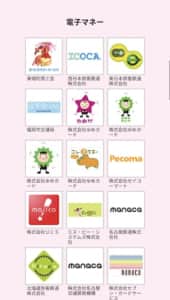
登録時はマイナンバーカードさえ読み取ってもらえれば、個人情報を自分で入力する必要はありません。
ただし、各種決済サービス・電子マネーの登録番号やパスワードの入力は必要で、このいずれかの情報が一致しなかった場合、エラーが出て先に進まないことがあります。
この場合は自分が入力ミスを起こしていることになるのでエラーではありませんが、何度正しい情報を入力してもエラーが出る場合は、アプリそのものに問題がある可能性が高いです。
対応している時間帯でない
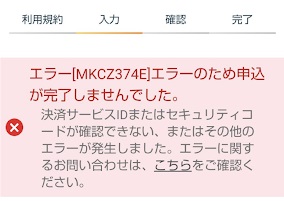
主にMKCZ374Eエラーが出た場合の原因ですが、マイナポイントに対応している決済サービス・電子マネーでも、対応開始時間になっていないせいで登録時にエラーが出てしまう可能性はあります。
7月1日になればマイナポイントそのもののサービスは開始されますが、各決済サービス・電子マネーが「マイナポイントと紐づけする準備」が出来ていないのが原因です。
マイナポイントエラーの対処法
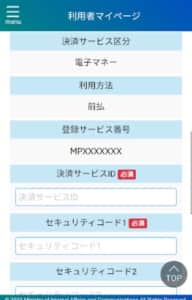
あらかじめ自分のマイナポイントにどのようなエラーが発生したのか抑えた上で、手順通りに対処を行ってください。
Safariの全てのCookieをブロックを無効にする
Safariで全てのCookieをブロックするを有効にしていると、エラーが出てしまう事があります。
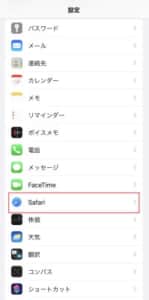
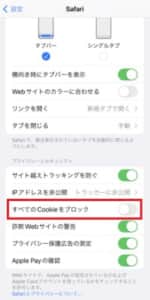
設定から「Safari」に行き、「全てのCookieをブロックする」のチェックを確認してください。
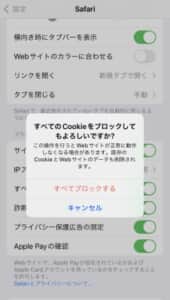
ブロックが有効になっていた場合は、チェックを外して無効にして下さい。
iPhoneのデフォルトブラウザをSafariにする
マイナポイントのサイトは、iPhoneでSafari以外を使うと操作ができなくなっていると見られます。操作にはSafariを使うと共に、iPhoneのデフォルトブラウザをSafariにしておきましょう。
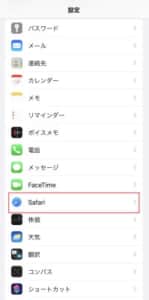
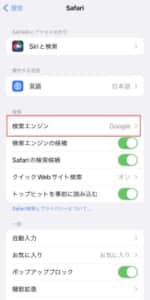
設定から「Safari」に行き、検索エンジンやデフォルトのブラウザAppがSafariになっているか確認してみて下さい。
デスクトップ用Webサイトを表示のチェックを外す
エラーが出てログインがうまくいかない時は、デスクトップ用Webサイトを表示のチェックを外す事で不具合を回避できることもあります。
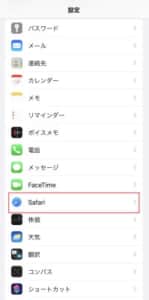
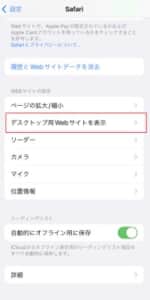
設定から「Safari」を選び、「デスクトップ用Webサイトを表示」から確認する事が可能です。
デフォルトのブラウザを使う
マイナポイントでは、ChromeやSafariなど好きなブラウザを使う事ができます。ただ使っているブラウザがデフォルトに設定されていないと、エラーが出てしまう恐れがあるので、一度確認しておきましょう。
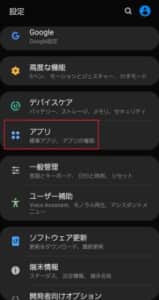
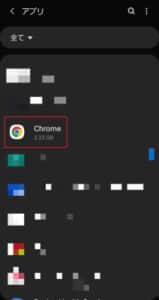
設定から「アプリ」を開いて、使いたいブラウザアプリを選びます。
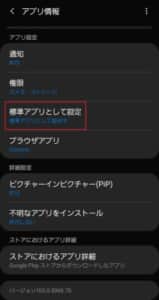
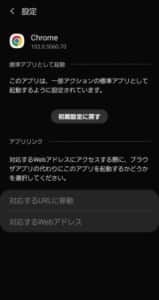
「標準アプリを設定」から、デフォルトとして設定する事ができます。
機種によって操作が違う事があるので注意して下さい。
決済アプリ側から申し込む
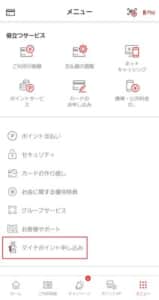
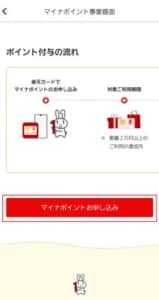
マイナポイントの申込は、多くの場合はマイナポイントアプリから行えますが、ものによっては決済アプリ側からも申し込む事ができます(一部は決済アプリ側からのみ可能)。
もしマイナポイントアプリから申し込み中に、[MKCZ807E]エラーが出て先に進めない場合は、楽天Payアプリのような民間の決済アプリ側からの申込に切り替えてみて下さい。
マイナポイント側からの手続きではエラーが出たとしても、民間の決済アプリ側からであればエラーが表示されない事が多くあります。
プライベートブラウザを使わない

Safariのプライベートブラウザを使っていると、エラーが出てしまう事があります。
下記の記事を参考に、プライベートブラウザをオフにして見て下さい。
Safariのプライベートブラウズのタブが勝手に消えてしまう原因と対処法を徹底解説
キャッシュの削除

ブラウザのキャッシュが古いと、マイナポイントのサイトの挙動がうまくいかない事があります。特に表示崩れが起きてボタンを押せない時は、残っているキャッシュが原因になっている事があります。
以下の記事を参考に一度古いキャッシュの削除をして見て下さい。
Google Chromeがフリーズする詳細と対処法を徹底解説
モバイル用WEBサイトを表示する

動作環境チェック画面で、「マイナポータルのインストールがされていません」と表示されるエラーが確認されています。これはスマホで多く確認されており、表示がデバイスとあっていない事が原因の1つです。
以下の記事を参考に、モバイル用WEBサイトの切り替えを行って見て下さい。
Twitterがブラウザで開けない、 表示される内容がありませんと表示される原因と対処法を徹底解説
IE利用を避けたりインストール先を確認したりする

6月16日にIEのサポートが終了しており、IEで利用しようとしてもエラーが出てしまいます。他のブラウザを試してみて下さい。
またマイナポイント関連のファイルをダウンロードした筈なのに、データを利用できていない時は他に使っているブラウザを確認してみて下さい。Edgeを使っているのに誤ってChromeにダウンロードしていたなどの例も見られます。
IEの代わりとしておすすめのブラウザは以下の記事を参考にして見て下さい。
Twitterがブラウザで開けない、 表示される内容がありませんと表示される原因と対処法を徹底解説
拡張機能を有効にする

マイナポイントを利用するための拡張機能が有効になっておらず、エラーが表示されてしまっている場合もあります。
下記の記事を参考に、拡張機能の状態を確認してみて下さい。
iOS15のSafari拡張機能の使い方や使えない場合の対処法とおすすめの拡張機能を徹底解説
Chromeの自動字幕起こしが機能しない原因と対処法を徹底解説
NFC機能を有効にしておサイフケータイや支払いアプリを停止
スマホでマイナカードを読み込むには、NFC機能を有効にしておく必要があるので、一度確認しておいて下さい。
有効にしているのに読み込みができなかったり、NFCを有効にして下さいとメッセージが出る時は、おサイフケータイや頬化の決済アプリがNFC機能を使っている可能性があります。一度該当するアプリを停止しておきましょう。
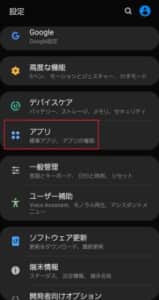
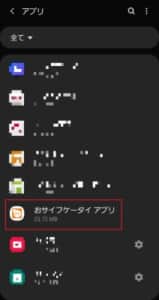
設定から「アプリ」を開き、「おサイフケータイ」などのNFCと紐付けているアプリを選びます。
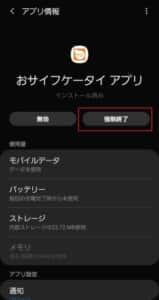
「強制終了」を押す事で、強制的にアプリを停止する事ができます。
充電しながら使えるかなどスマホ別の仕様を確認

マイナポータルやマイナポイントのシステム側にエラーの原因がない事もあります。
特に多いのがスマホ側。機種によってはNFCの読み取り部分が分かり難い所にあったり、充電中は読み取りができなかったりします。一度スマホ側の仕様を確認してみて下さい。
またリーダーやUSBなどの接続が甘かったり、接続不具合が起きてないかなども併せて確認しておくといいでしょう。
セキュリティソフトを確認する

セキュリティソフトが干渉して、マイナポイントのシステムにエラーが表示されることもあります。セキュリティソフトを一時的に切るか、例外設定をして見て下さい。
セキュリティソフトの例外設定は以下の記事で詳しく解説しています。
Fall Guysでパーティエラーが出て参加できない原因と対処法を徹底解説
日本年金機構に問い合わせ

マイナポータルはねんきんネットと繋いで利用する事も出来ますが、上手く繋げなかったりエラーが表示されてしまったりする場合もあります。
この場合はねんきんネット側の不具合であったり、年金側に何かしらの問題が発生している事もあります。
一度。日本年金機構側に問い合わせをして見て下さい。
日本年金機構
- 年金加入者ダイアル:0570-007-123
- 050から始まる電話:03-6837-2913
ポップアップを許可する

ポップアップを許可していると、ポップアップ広告が表示されて煩わしく感じたり、ポッポアップを使った詐欺広告が表示されてしまったりする事があります。それを防ぐためにブラウザの設定でポップアップを許可していない方も少なくありません。
ただポップアップを許可していないとマイナポイントの操作でエラーが出てしまう事があります。以下の記事を参考に一時的にでもポップアップを許可してみて下さい。
iPhone「警告!Appleがウイルスに感染しているので早急の対応が必要です!」ポップアップが出現する!本当に感染してる?詳細と対処法を徹底解説
暗証番号入力時にマイナンバーカードをかざすようにする
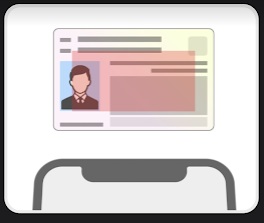
iPhone版もAndroid版も共通で「読み取り開始を押してからカードをずっとかざすようにしておく」と、「MKCZ405E」のエラーは出にくくなります(出た場合はカードと本体がズレた場合です)。
Android版は元々読み取り開始を押して暗証番号入力・スキャン開始の全ての流れでマイナンバーカードをかざす必要があるので読み取り開始を押してからカードをずっとかざすようにするのは必須です。
それに対してiPhone版はスキャンが開始されてからマイナンバーカードをかざせばいいのですが、最初から最後までかざしていたとしても「スキャンが開始されてカードを読み取る」という条件を満たすことは可能です。
読み込み中に本体とカードをズラさない
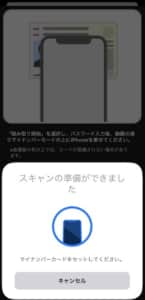
iPhoneの場合だとスキャンが開始された表示が出た直後、Androidの場合は読み込み開始を押すと同じタイミング以降、マイナンバーカードと本体がズレた場合、MKCZ405Eは出てしまいます。
操作中はなるべくスマホを動かさないようにして、当然、マイナンバーカードも動かさないようにすれば、ズレが原因でエラーが出ることはなくなります。
マイナンバーカードの利用者証明用電子証明書を発行する
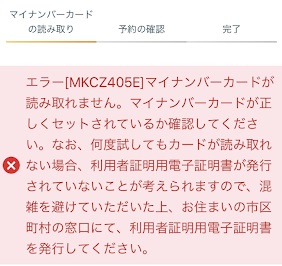
マイナンバーカードをかざした上で暗証番号を入力してもマイナンバーカード読み取りエラーが出てしまう場合は、マイナポイントのエラーポップアップ通り「利用者証明用電子証明書」が発行されていない可能性があります。
利用者証明用電子証明書とは、コンビニやその他企業等でなんらかの交付をする際に本人だと証明するための証明書のことで、オンラインで決済する場合にも必要です。
マイナンバーカードには「署名用電子証明書」というマイナンバーカードの内容が正しいかどうかを判断する証明書は備わっていますが、利用者証明用電子証明書はマイナンバーカードを発行した市町村区役所で発行してもらう必要があります。
利用者証明用電子証明書を自分のマイナンバーカードに登録した上で、マイナポイントの読み取りを行ってみてください。市町村区役所の窓口にて相談できます。
正しい情報を入力しているか確認する
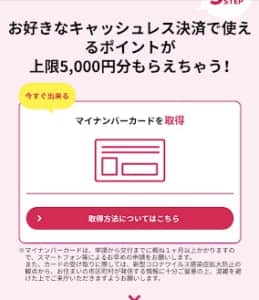
決済サービスや電子マネーのコード・番号を入力する際、正しい番号が入力されているかは確認してください。
番号が間違っていた場合は自分のカードだと認識されず、マイナポイントと連携してポイントを貯めることができなくなるからです。
PC版のマイナポイントを試す
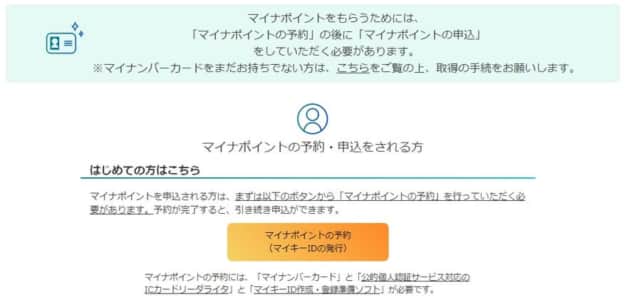
PC版のマイナポイントにもプラットフォームが存在するので、こちらからインストール・マイキー取得を行うこともできます。
ただし、スマホアプリ版マイナポイントと比べて条件がやや厳しくなっているので、環境によってはマイキー取得が不可能の可能性があります。
PC版でできる条件
- Internet explorer 11である必要がある
- OSがWindows7以降のもの
- 対応ICカードリーダーが必要
マイキーID作成・登録準備ソフトをインストールすることになりますが、インストールしたとしても上記の条件を満たしていないとPC版でマイナポイント(マイキーID登録)が不可能です。
特に、対応ICカードリーダーに関しては市販されているものを家電量販店や電気屋等で購入する必要があります。値段は2000円から10000円くらいのもので、対応されているカードリーダーはこちらを参考にしてください。
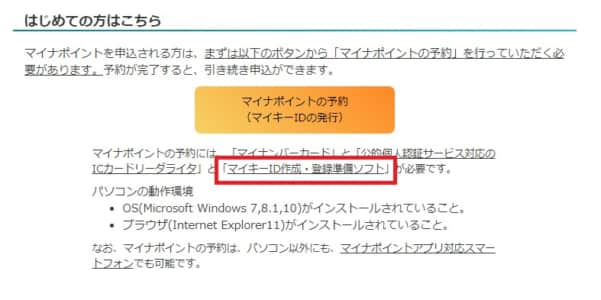
マイキーID作成・登録準備ソフトのインストールは、マイキープラットフォームサイト(こちらです)のトップ画面の赤枠からインストールできます。
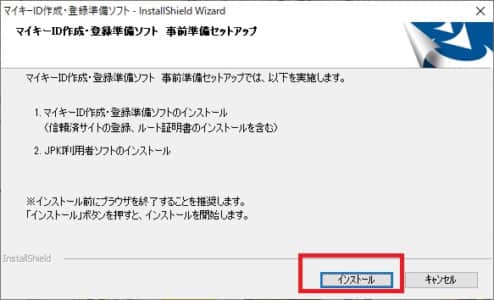
マイキーID作成・登録準備ソフトのインストーラーが開かれます。
「インストール」を押せばPC版JKP利用者ソフトのインストールが開始されます。インストールした後はアプリの起動等は必要なく、インストールしているだけでマイキー取得が可能となります。
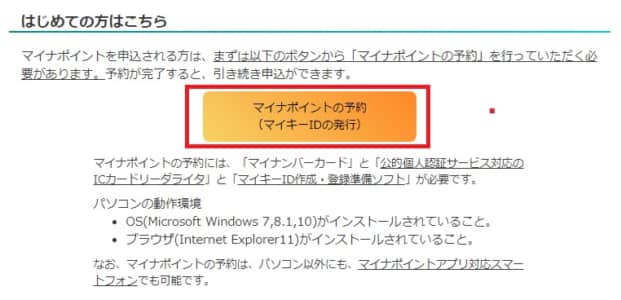
公式サイトを開いてアプリ版と同じ手順でマイキーを取得してください。
クライアントソフト(JKP利用者ソフト)をインストールする)
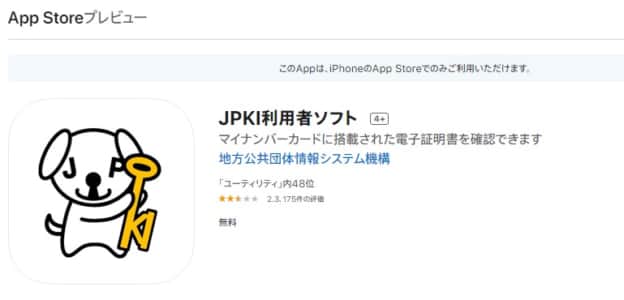
マイポイントが使えなかった場合、マイナンバーカードに搭載された電子証明書をチェックできるアプリの「JPKI利用者ソフト」をインストールしてみてください。
「MKCZ355E」のエラーは利用者クライアントソフトに関連するエラーで、この利用者クライアントソフトこそJPKI利用者ソフトのことです。
読み込みが終わるまで待つなどその他の対処法
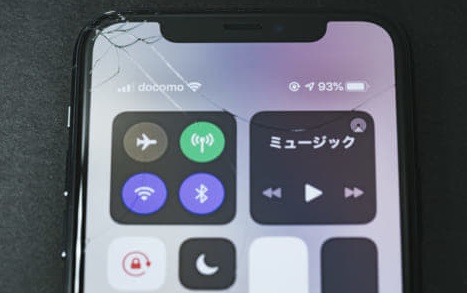
マイナポイントアプリは画面の読み込みが終わる前にログインやその他の操作をすると、不具合が引き起こされる事があります。ゆっくり操作をしたり、一度読み込みを更新したりして見て下さい。
その他以下のような対処法も有効な事があります。
その他の対処法
- アップデート
- ロックを役所で解除
- カメラ機能を有効にする
- アプリの再起動
- スマホの再起動
- 通信環境のチェック
- 再インストール
- スマホのケース・カバーを外す
- 時間を空けて再アクセスする
これらの対処法で改善されない場合は、システム上の問題が起きている事も有り得ます。マイナポイント公式Twitter(アカウントはこちらです)や公式サイトを見て、エラーの情報等を調べるようにしてください。
-

マイナンバーカードが届かない原因と対処法を徹底解説
マイナンバーカードが申請してから数ヶ月経過しても届かないトラブルが確認されています。 届かない原因と対処法を解説します。 コンテンツ1 マイナンバーカードが届かない原因1.1 マイナンバーカードは「役 ...
続きを見る




